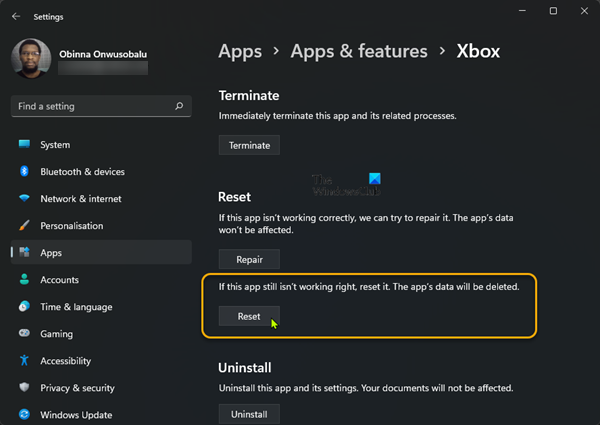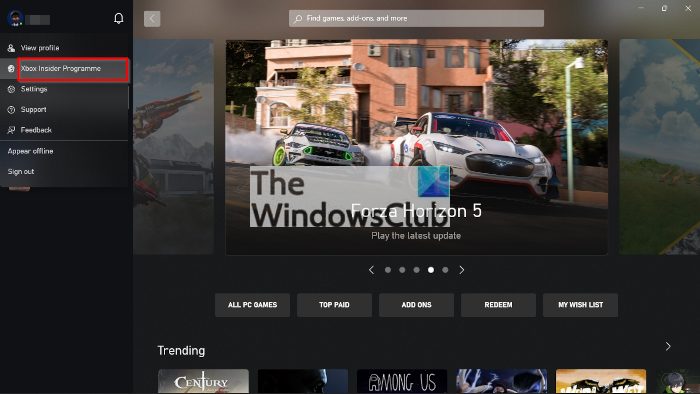Steamを使用せずにWindowsでMicrosoftGamesを購入、管理、およびプレイしたい場合は、Xboxアプリを使用するのが最善の策です。 このアプリは何年にもわたって大幅に改善されており、Game Passの台頭により、これまで以上に価値がもたらされています。 さて、 Xboxアプリからのゲームのダウンロードは遅くなります と迷惑。 多くの場合、これはアプリ自体、Windows 11/10の特定の設定、またはネットワーク接続と関係があります。 ありがたいことに、この問題を回避する方法があります。それが今から説明することです。
WindowsXboxアプリのダウンロード速度が遅い問題を修正
Xboxアプリのダウンロード速度を上げることは私たち全員がやりたいことですが、根本的な障害である場合とそうでない場合があるいくつかの要因に要約されます。
- Xboxアプリを閉じて再起動します
- インターネットの速度を確認してください
- ルーターをリセットする
- XboxInsiderプログラムから自分を削除します
- 他のコンピューターでのダウンロードの発生を停止します
- Xboxアプリを修復またはリセットする
1]Xboxアプリを閉じて再起動します
これは発生した場合と発生しなかった場合がありますが、アプリを再起動するという単純なタスクで、すべてではなく一部の問題を解決できます。 そのことを念頭に置いて、アプリを最小化するだけなので、Xボタンをクリックしてアプリを閉じることはお勧めしません。
トレイ領域から、Xboxアイコンを右クリックし、[終了]を選択します。 そこから、[スタート]メニューに移動してもう一度開きます。
2]インターネットの速度を確認してください
Xboxアプリが関係する最適な速度でゲームをダウンロードする際に問題が発生するのは、インターネットの速度が原因である可能性があります。 速度がタスクに合っているかどうかを確認するには、インターネット速度テストを実行する必要があります。
読む:インターネット接続が4Kコンテンツをストリーミングできるかどうかを確認する方法
pingが高速または低速である場合は、ISPに障害があり、問題が修正されるまで何もできません。
3]ルーターをリセットします
ルーターをリセットするという点では、これは簡単な作業です。 ここで行う必要があるのは、ルータを電源から外し、数秒待つことだけです。 その後、プラグを差し込んで電源ボタンを押します。
または、デバイスの小さなリセットボタンを押し続けることもできます。 このボタンは通常、ルーターの下部または側面にあります。 デザインによっては、ボタンを押すためにペンまたはピンの助けが必要になる場合があります。
読む: Windows11/10でアップロードとダウンロードの速度を上げる方法
4]XboxInsiderプログラムから自分を削除します
あなたが参加することを決めた多くの人々の一人なら XboxInsiderプログラム、これがあなたの悩みの背後にある理由である可能性があることを知ってください。 ご覧のとおり、Insider Programは、ユーザーが機能や修正に早期にアクセスできるようにするために作成されたものであり、それは興味をそそられるように聞こえるかもしれませんが、不確実性を引き起こす可能性があります。
- Xboxアプリからユーザー名をクリックします
- そこから、ドロップダウンメニューからXboxInsiderProgramを選択します
- 左側のメニューから[プレビュー]を選択します
- [参加済み]の下にある[Windowsゲーム]に移動します
- [管理]をクリックした後、[プレビューを残す]オプションを選択します
- [続行]ボタンをクリックして、選択を確認します
- Xboxアプリを再起動して、チャンスを開始します
それだけです。XboxInsiderプレビュースキームに参加する必要はありません。
5]他のコンピューターでのダウンロードの発生を停止します
ご存じないかもしれませんが、Windowsには配信最適化と呼ばれる優れた機能があります。 この機能は、Xboxアプリ、Microsoft Store、およびWindowsUpdateのダウンロードの信頼性と速度を向上させるために作成されました。
私たちの考えでは、ここで最も印象的な機能は、同じファイルのセットをダウンロードしている他のコンピューターから更新をダウンロードする機能です。 これは素晴らしいことですが、一部のユーザーは、この機能を無効にすることで、Xboxアプリに関連する問題を解決できたと主張しています。
- Windowsキー+Iを押して設定アプリを開きます
- 下にスクロールして、左側のパネルから[WindowsUpdate]を選択します
- そこから、右側のパネルから配信の最適化に移動します
- 最後に、[他のPCからのダウンロードを許可する]をオフにします
これで完了です。 Xboxアプリが以前よりも速くゲームをダウンロードしているかどうかを確認できるようになりました。
6]Xboxアプリを修復またはリセットします
Windowsの設定を開き、Xboxアプリを修復またはリセットします。 それは役立つはずです!
XboxアプリはPCで無料ですか?
はい、Xboxアプリは無料でダウンロードしてWindows10/11コンピューターで使用できます。 ほとんどの場合、アプリはデフォルトでダウンロードされているため、ユーザーはアプリをダウンロードする必要はありません。
読む:Xboxアプリの通知がWindowsPCで機能しない問題を修正
Windows上のXboxアプリは何をしますか?
Xboxアプリは、ユーザーがXboxLiveで家族や友人と通信できるXboxコンソール自体のコンパニオンとして機能します。 セカンドスクリーン(旧称SmartGlass)やリモコンなどの機能も利用できます。 さらに、Xboxアプリは、コンピューターにインストールされているPCゲームのランチャーとして使用できます。
The post Windows11/10でのXboxアプリのダウンロード速度の低下を修正 appeared first on Gamingsym Japan.